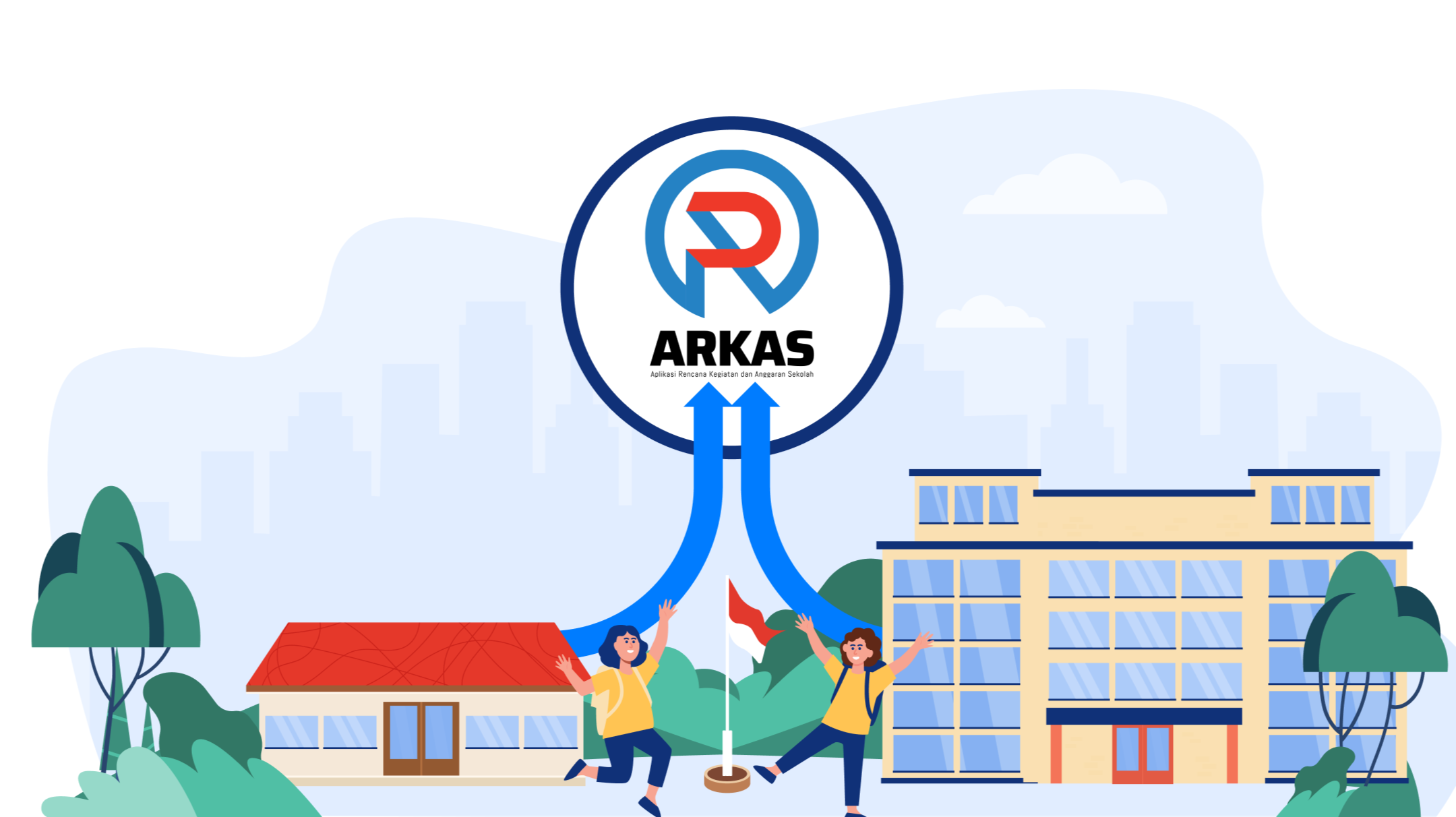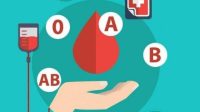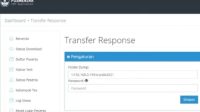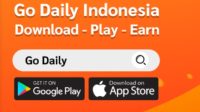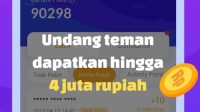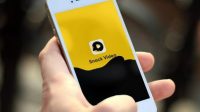ARKAS telah upgrade ke versi 3.4. Aplikasi ini sangat bermanfaat untuk membantu menyusun rencana kegiatan dan anggaran sekolah, sesuai dengan kepanjangan ARKAS Aplikasi Rencana Kegiatan dan Anggaran Sekolah. Cara backup data ARKAS 3.4 sangat mudah, kamu bisa mengikuti tutorialnya di bawah ini.
Aplikasi ARKAS tidak sembarangan bisa digunakan oleh orang, karena ARKAS ini adalah aplikasi khusus untuk satuan pendidikan yang gunanya untuk menyusun program kerja dan anggaran dalam jangka waktu 1 tahun. Biasanya yang mengoperasikan ARKAS adalah bendahara sekolah.
Karena ARKAS berkaitan erat dengan data dan keuangan maka sebaiknya harus dilakukan backup ARKAS 3.4 secara berkala untuk menghindari hal-hal yang tidak diinginkan.
Unduh ARKAS 3.4 dari web Kemdikbud disini. Dirilis tanggal 4 Oktober 2022 dan dapat digunakan pada Windows 8/10/11. Untuk ARKAS 4.0 belum bisa digunakan karena masih dalam tahap pengembangan.
Pentingnya backup data ARKAS 3.4
Backup ini fungsinya untuk mencadangkan data agar dapat dipergunakan kembali jika sewaktu-waktu data ARKAS 3.4 terhapus atau mengalami error.
Dalam melaksanakan backup data tidak sedikit bendahara sekolah yang kebingungan dan bertanya bagaimana cara backup data pada ARKAS 3.4.
4 Cara backup data aplikasi ARKAS 3.4
Lakukan langkah ini dengan hati-hati dan seksama, sesuaikan urutan langkah agar tidak terjadi error.
1. Siapkan folder Drive selain Drive C
Jangan gunakan flash disk, sangat disarankan menggunakan hard disk eksternal karena punya daya tahan dan space yang lebih besar daripada flash disk.
2. Klik lambang kaca pembesar (search)
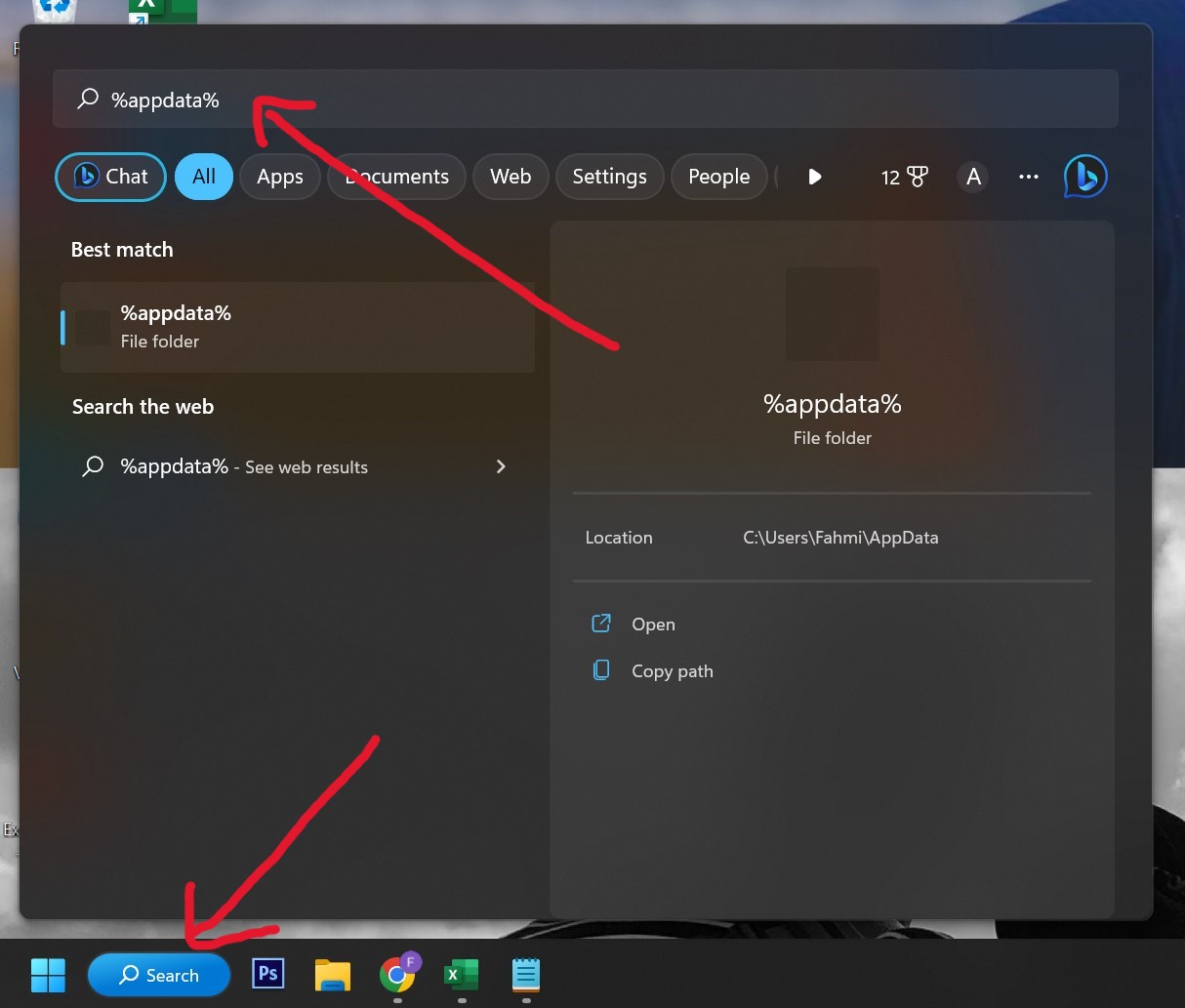
Pilih lambang kaca pembesar atau menu “Pencarian“, setelah itu masukkan %appdata% dan buka foldernya.
3. Cari menu “ArtTech”
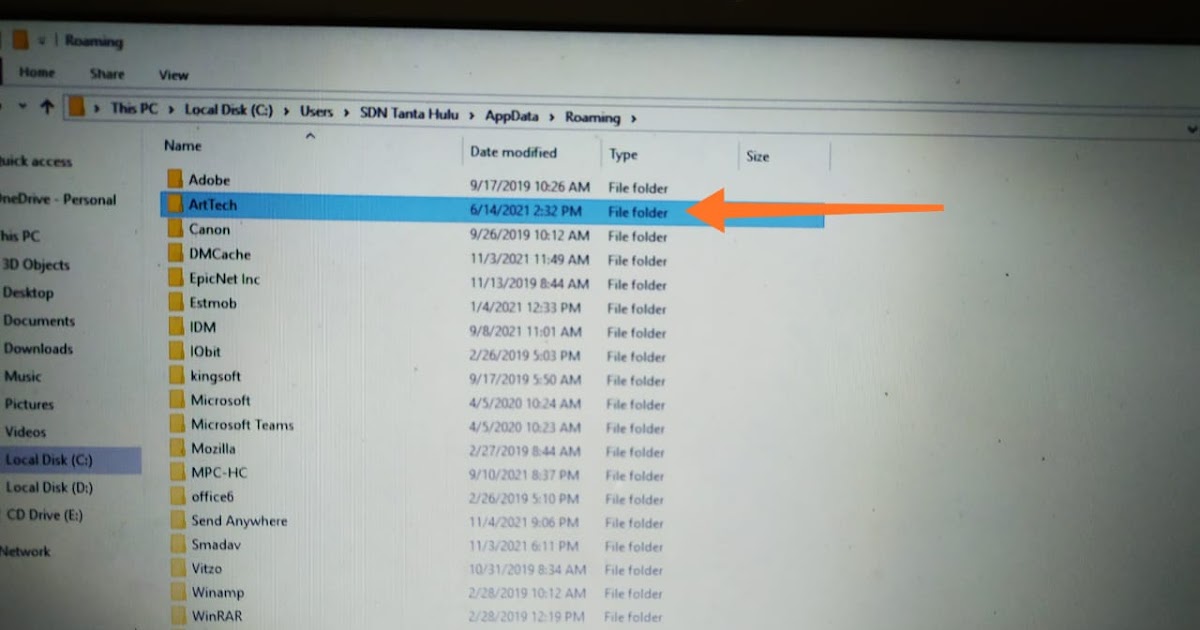
Cari menu ArtTech dan klik sampai menemukan folder bernama “RKAS“.
4. Copy folder “RKAS”
Salin folder RKAS dan paste pada hard disk eksternal yang tadi di poin pertama sudah disebutkan.
Keterangan
Folder RKAS ini berisi data yang sudah dibuat pada aplikasi ARKAS 3.4, jika kamu menyalin folder tersebut artinya kamu telah punya backup-an data.